
Вы столкнулись с проблемой прекращения работы dwm.exe? Окно главного экрана не работает нормально, и окно не подключено ко второму монитору. Вы даже не можете обновить его должным образом. Меню «Пуск» медленно тормозит и дает сбои всякий раз, когда вы открываете новое окно. Анимации буферизуются, и вид просто невыносим.
Вы можете почувствовать медлительность загрузки или даже выполнения простой задачи. Итак, в чем проблема с вашей системой? Виновником может быть то, что диспетчер окон рабочего стола перестал работать и был закрыт. Если вы также столкнулись с той же проблемой, вы находитесь в правильном месте. Мы предлагаем идеальное руководство, которое поможет вам исправить то же самое.
Как исправить, что диспетчер окон рабочего стола перестал работать
Проще говоря, диспетчер окон рабочего стола или dwm.exe похож на посредника, где он получает любые сложные задачи от других людей (программ). Он доставляет вам, отфильтровывая все сложности с получением наилучших результатов. Короче говоря, он отвечает за плавную анимацию и прозрачность окна, анимированный вращающийся куб или плитки меню «Пуск», включая изображения, отображаемые на плитке новостей, стабильность отображения с высоким разрешением и общую плавность. В результате, вместо того, чтобы выходить прямо на экран, каждая программа должна проходить через Desktop Windows Manager, который создает изображение, которое вы видите на своем экране. Он принимает информацию и проецирует ее на экран.
Диспетчер окон рабочего стола жрет память? Есть решение
Каковы причины того, что диспетчер окон рабочего стола перестал работать?
Если вам интересно, каковы причины указанной проблемы, ниже приведены некоторые возможные причины. Ниже приведены причины:
- Служба диспетчера окон рабочего стола отключена
- Проблемы с жестким диском
- Поврежденные или отсутствующие системные файлы
- Вредоносная атака
- Устаревшая графическая карта или ошибка графического процессора
- Устаревшая ОС Windows
Метод 1: основные методы устранения неполадок
Сначала следуйте этим основным методам устранения неполадок, чтобы исправить проблему, из-за которой dwm.exe перестал работать.
1. Выполните чистую загрузку
Используя чистую загрузку, вы можете запустить компьютер и провести диагностические тесты, чтобы выяснить, какие этапы в обычном процессе загрузки неверны. С помощью этого метода мы можем определить основную причину, по которой диспетчер окон рабочего стола перестал работать. Прочитайте наше руководство «Как выполнить чистую загрузку в Windows 10», чтобы сделать то же самое.
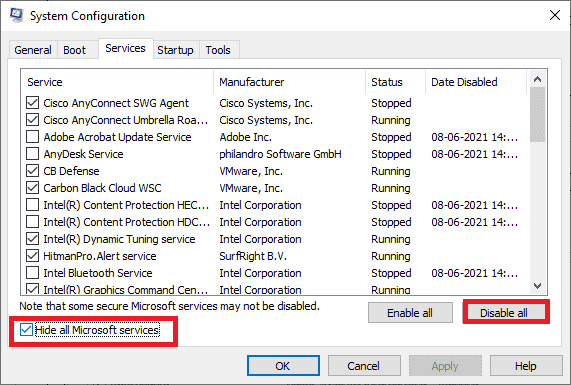
После того, как вы загрузили компьютер в безопасном режиме, проверьте, сохраняется ли проблема. Если это так, удалите все последние программы или приложения, которые вы добавили в свою систему.
Как включить Диспетчер окон рабочего стола
2. Обновите драйвер видеокарты
Системный драйвер графической карты может работать неправильно по нескольким причинам, включая устаревшую версию или конфигурацию, несовместимую с последним обновлением системы. Прочтите наше руководство по 4 способам обновления графических драйверов в Windows 10 и выполните его.
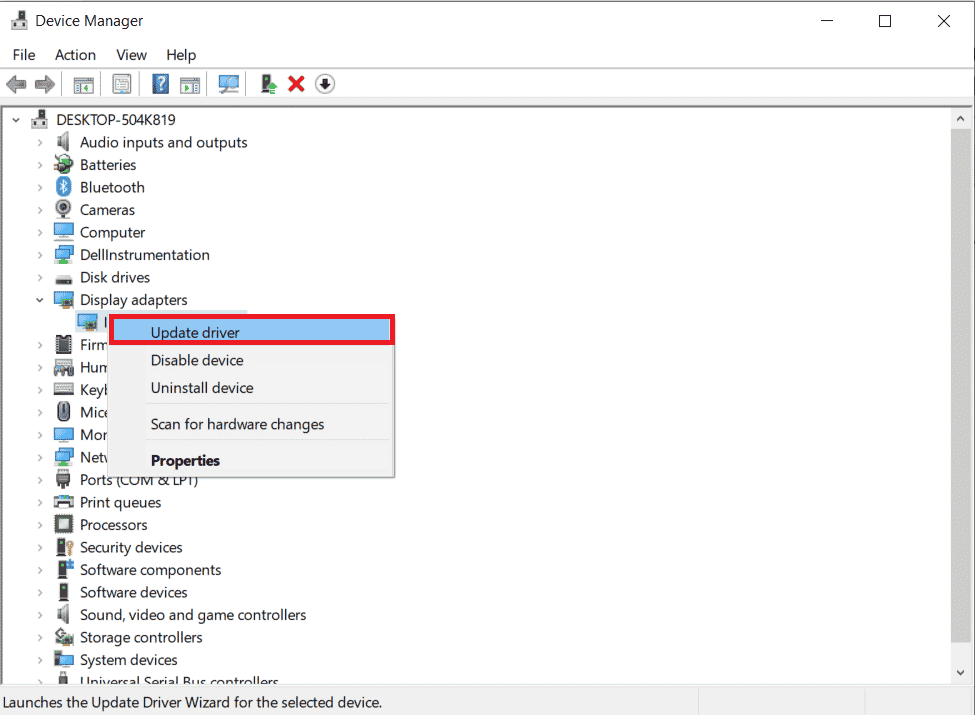
3. Откатить драйвер видеокарты
Откат — это возврат к более ранней версии. Возможно, самая последняя версия драйвера графической карты не полностью совместима или работает не так гладко, как более ранняя или предыдущая версия. Это также может повлиять на функциональность диспетчера окон рабочего стола. Прочтите наше руководство о том, как откатить драйверы в Windows 10, и следуйте инструкциям, чтобы реализовать то же самое.
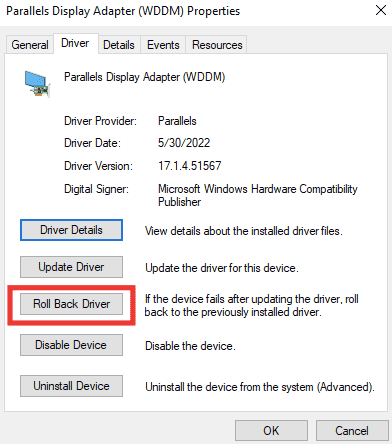
4. Обновите Windows
Всегда полезно поддерживать вашу систему в актуальном состоянии, поскольку Windows печально известна своими ошибками, сбоями, вирусами и поврежденными файлами. С новыми обновлениями они придумывают новые улучшения и исправления. Прочтите наше руководство о том, как загрузить и установить последнее обновление Windows 10, и выполните его.
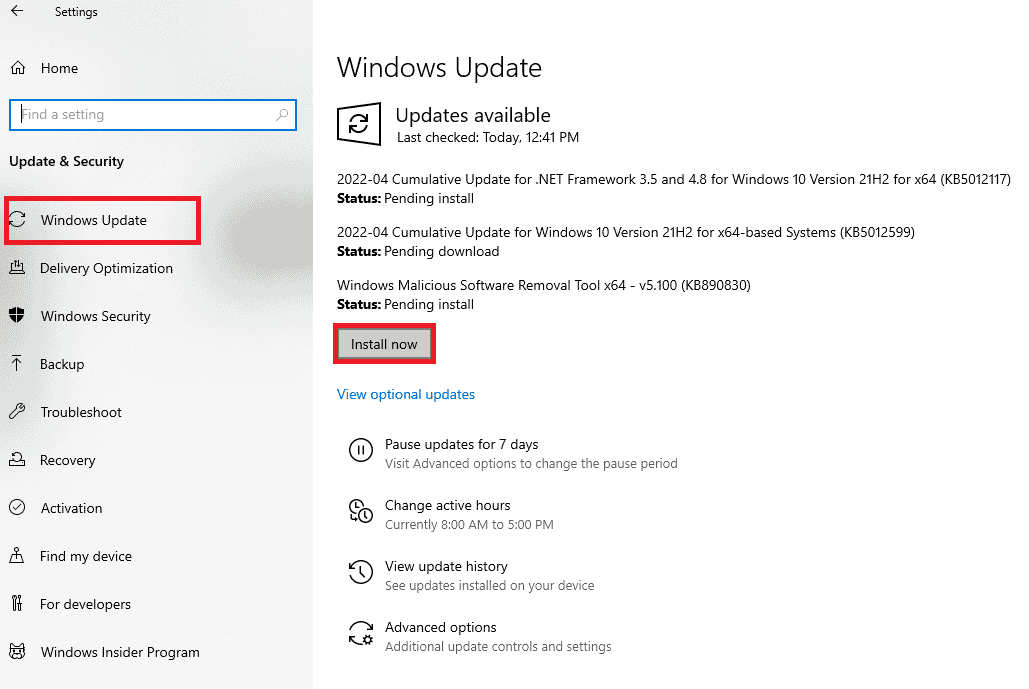
Примечание: помните, что установка нового обновления займет некоторое время, в зависимости от скорости вашего интернета и системных требований. Также не выключайте устройство во время установки.
Способ 2: включить диспетчер окон рабочего стола
Для правильной работы рабочего стола служба диспетчера окон рабочего стола должна работать в фоновом режиме. Выполните следующие шаги, чтобы убедиться, что он работает:
1. Нажмите одновременно клавиши Windows + R, чтобы открыть диалоговое окно «Выполнить».
2. Введите Services.msc и нажмите клавишу Enter, чтобы открыть окно «Службы».
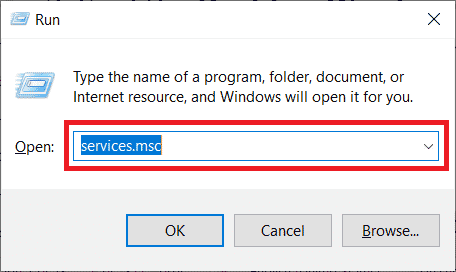
3. Дважды щелкните службу диспетчера окон рабочего стола.
4. В раскрывающемся меню Тип запуска выберите Автоматически.
Примечание. Если статус службы «Остановлен», нажмите кнопку «Пуск». Если статус службы «Работает», нажмите «Остановить» и «Запустить» еще раз.
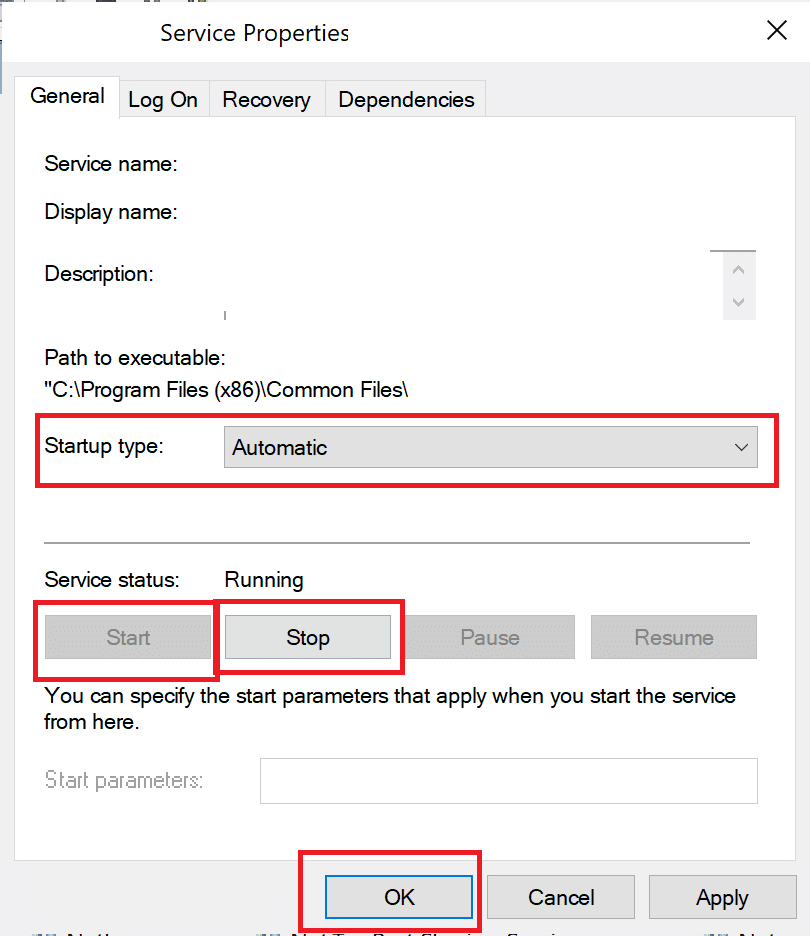
5. Нажмите OK и перезагрузите компьютер.
Способ 3. Запустите средство устранения неполадок оборудования и устройств
Тем не менее, если вы не можете понять, что не так, и хотите исправить, что Диспетчер окон рабочего стола перестал работать и был закрыт, позвольте средству устранения неполадок найти и устранить проблему с помощью встроенного средства устранения неполадок. Следуйте нашему руководству «Как запустить средство устранения неполадок оборудования и устройств», чтобы исправить проблему, из-за которой dwm.exe перестал работать на вашем ПК.

Способ 4: Запустите Дисковую утилиту
Утилита CHKDSK, также известная как Check Disk, используется для диагностики и устранения проблем на жестких дисках, которые могли возникнуть в результате внезапных сбоев, вредоносных программ, вирусов и поврежденных файлов. Выполните следующие шаги, чтобы выполнить процесс проверки диска:
1. Одновременно нажмите клавиши Windows + E, чтобы открыть проводник.
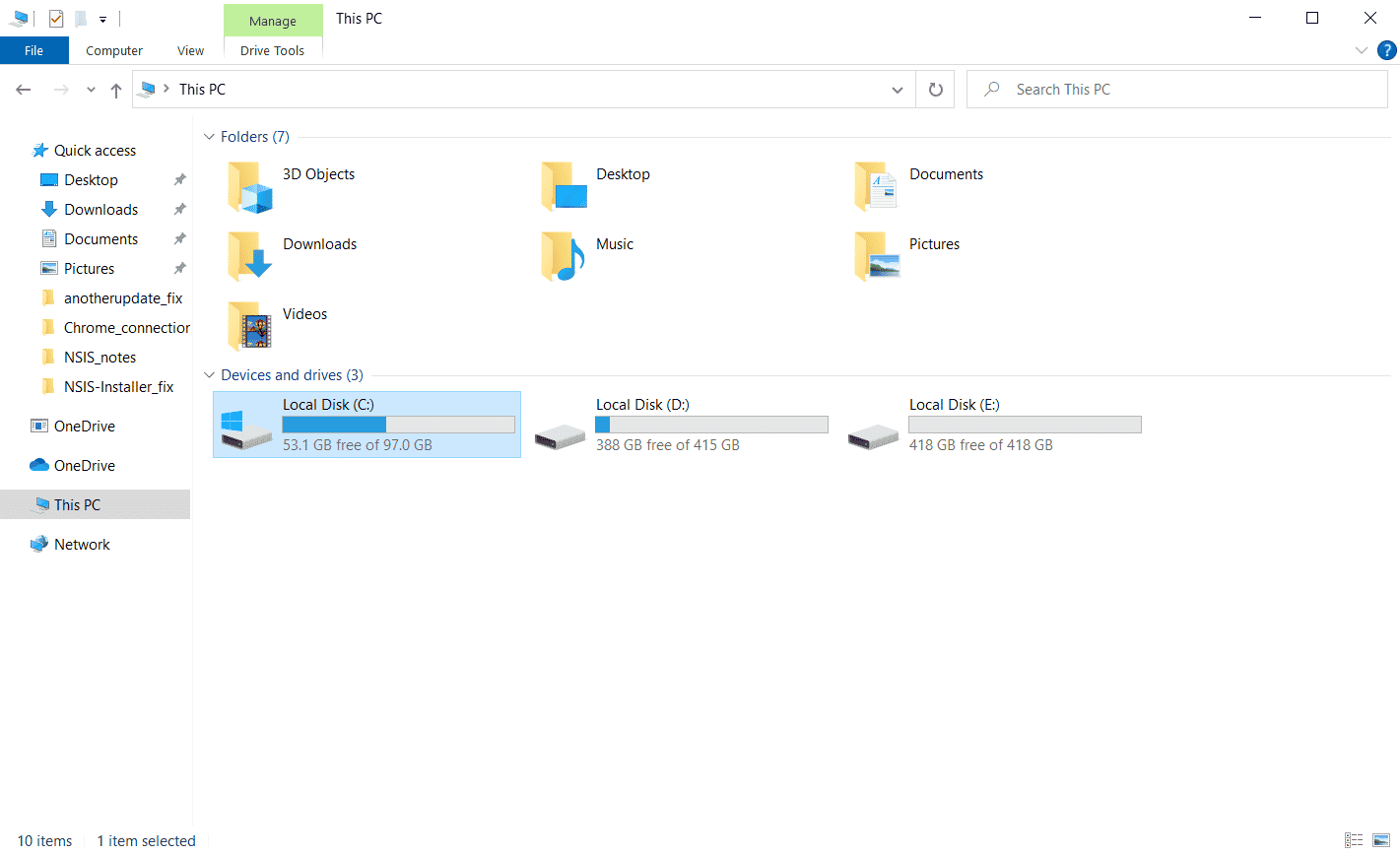
2. Щелкните правой кнопкой мыши раздел диска, который нужно проверить, и выберите «Свойства».
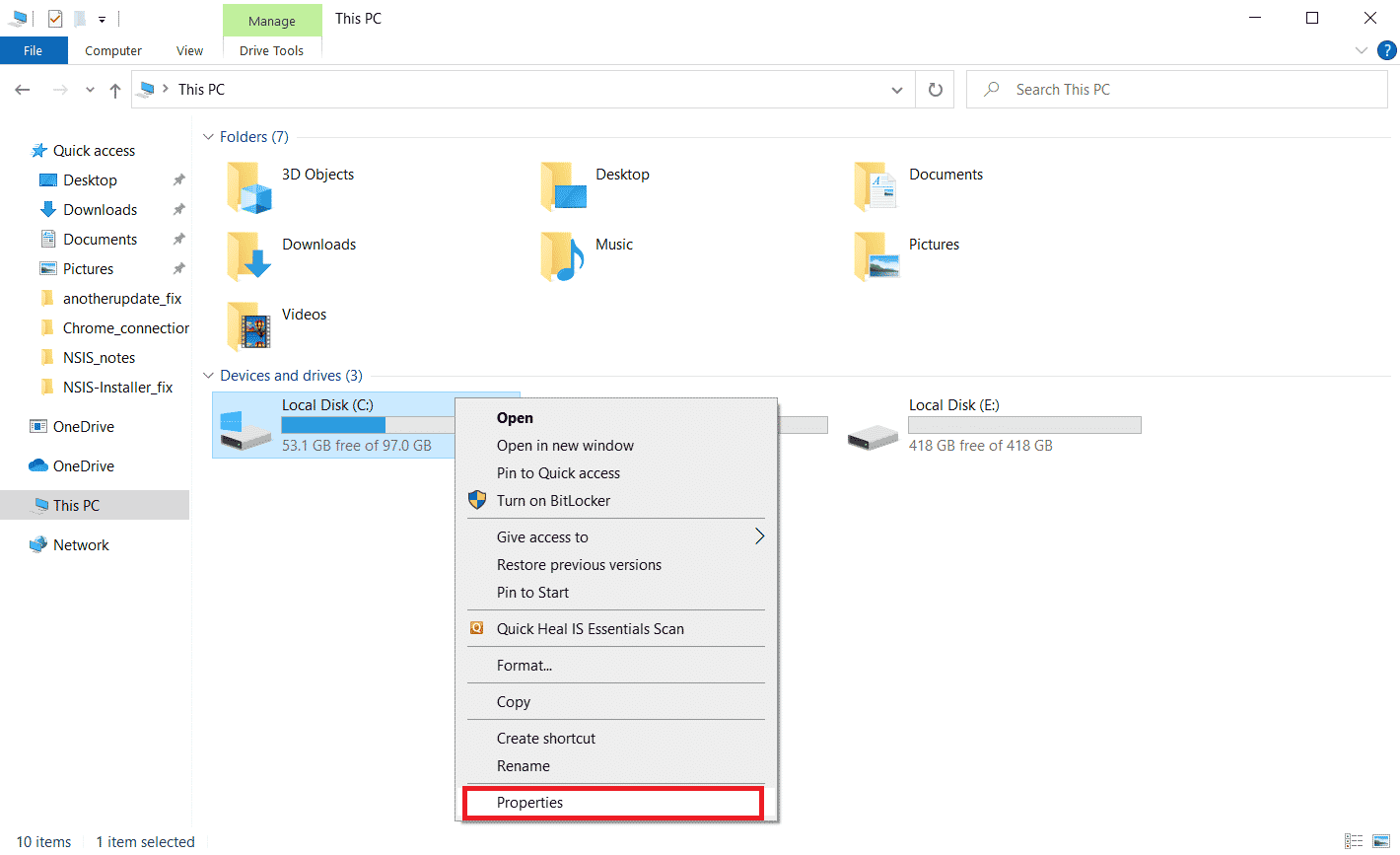
3. В окне «Свойства» перейдите на вкладку «Инструменты» и нажмите кнопку «Проверить» в разделе «Проверка ошибок».
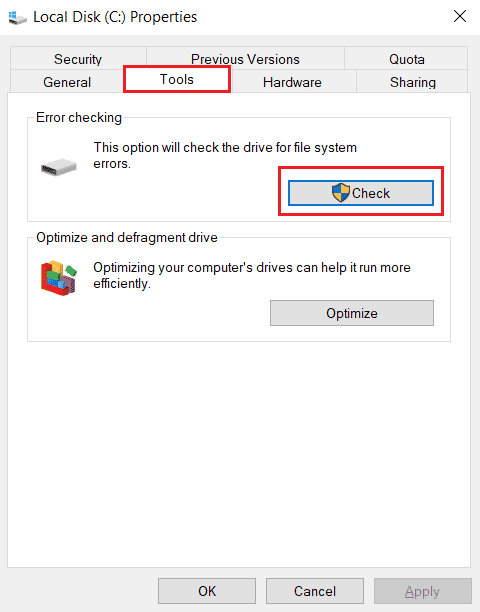
4. Нажмите «Сканировать диск» или «Сканировать и восстановить диск» в следующем окне, чтобы продолжить.
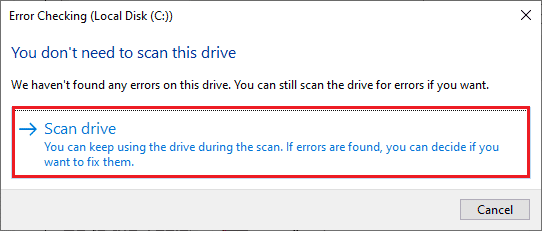
5А. Если все в порядке, то закройте окно свойств.
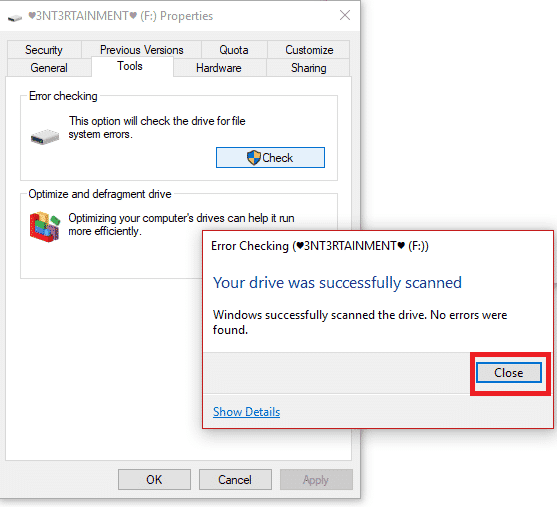
5Б. Если есть какие-либо проблемы, следуйте следующему способу восстановления системных файлов.
Способ 5: восстановить системные файлы
Неправильно настроенные файлы могут вызывать различные проблемы с dwm.exe, и их можно исправить с помощью встроенных утилит вашего ПК с Windows 10, а именно средства проверки системных файлов и обслуживания образов развертывания и управления ими. Средство проверки системных файлов или сканирование SFC исправляет все отсутствующие и поврежденные системные файлы. Воспользуйтесь нашим руководством «Как восстановить системные файлы в Windows 10» и следуйте инструкциям, чтобы восстановить все поврежденные файлы на вашем компьютере.
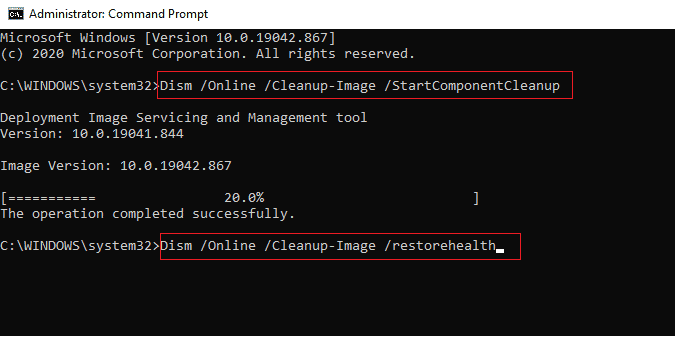
Дождитесь выполнения команд и проверьте, решена ли проблема.
Способ 6: запустить сканирование на наличие вредоносных программ
Вирус или заражение вредоносным ПО может привести к тому, что диспетчер окон рабочего стола перестанет работать. Быстрое сканирование может обнаружить и удалить их из уязвимой системы. Следовательно, вам рекомендуется сканировать компьютер, как указано в нашем руководстве: Как запустить сканирование на вирусы на моем компьютере?

Кроме того, если вы хотите удалить вредоносное ПО с вашего компьютера, ознакомьтесь с нашим руководством Как удалить вредоносное ПО с вашего компьютера в Windows 10.
Способ 7: повернуть экран второго дисплея
Предположим, вы используете более одного монитора. В этом случае существует связь между остановкой работы dwm.exe и ориентацией экрана дополнительного дисплея, которая может быть вызвана изменениями, внесенными в настройки графической карты, или изменением ориентации экрана дисплея с альбомной на портретную. Эту проблему можно решить, переключив ориентацию экрана обратно в ландшафтный режим. Вот как это сделать:
1. Щелкните правой кнопкой мыши на экране рабочего стола. Выберите Настройки дисплея.
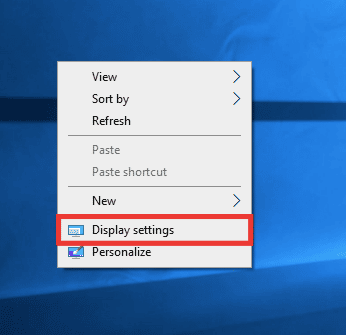
2. Выберите второй дисплей.
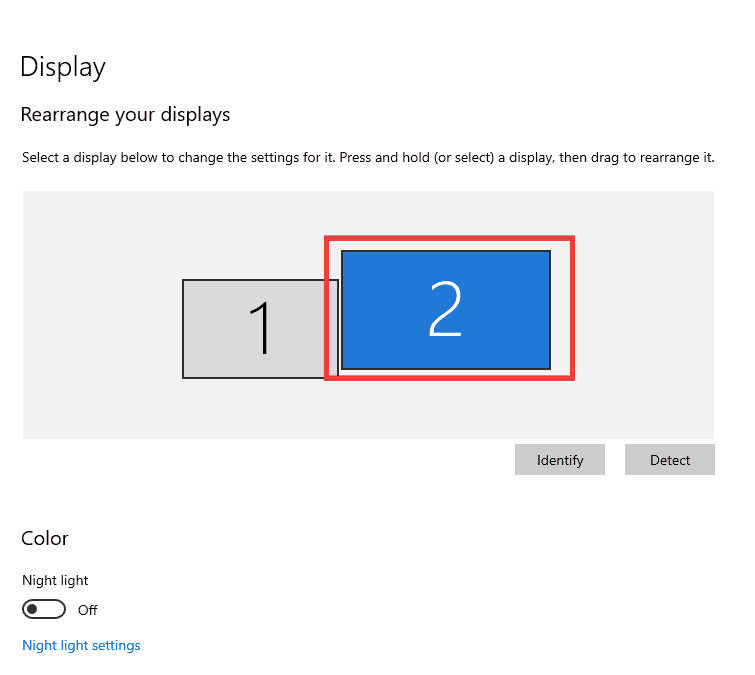
3. Прокрутите вниз, чтобы установить альбомную ориентацию экрана.
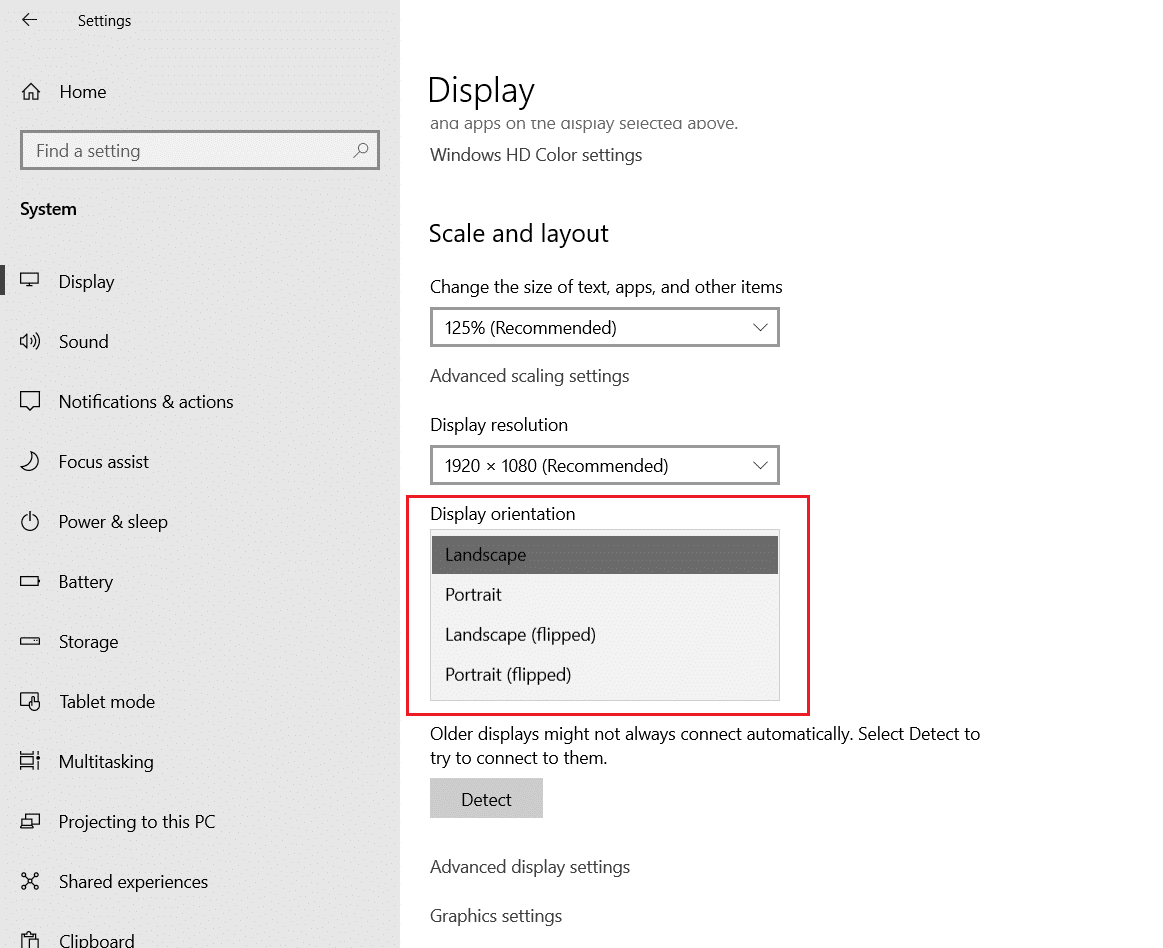
Метод 8: отключить функцию Aero Peek
Я на 100% уверен, что вы использовали его несколько раз, но до сих пор не знаете, как называется его функция Aero Peek. Помните, как вы наводили курсор мыши на правый нижний угол окна, чтобы скрыть все приложения на экране? Да, это Aero Peek. Тем не менее, большинство пользователей несколько раз жаловались на его использование с конфликтом Desktop Windows Manager. Выполните следующие шаги, чтобы решить проблему с dwm.exe.
1. Щелкните правой кнопкой мыши панель задач и выберите Параметры панели задач.
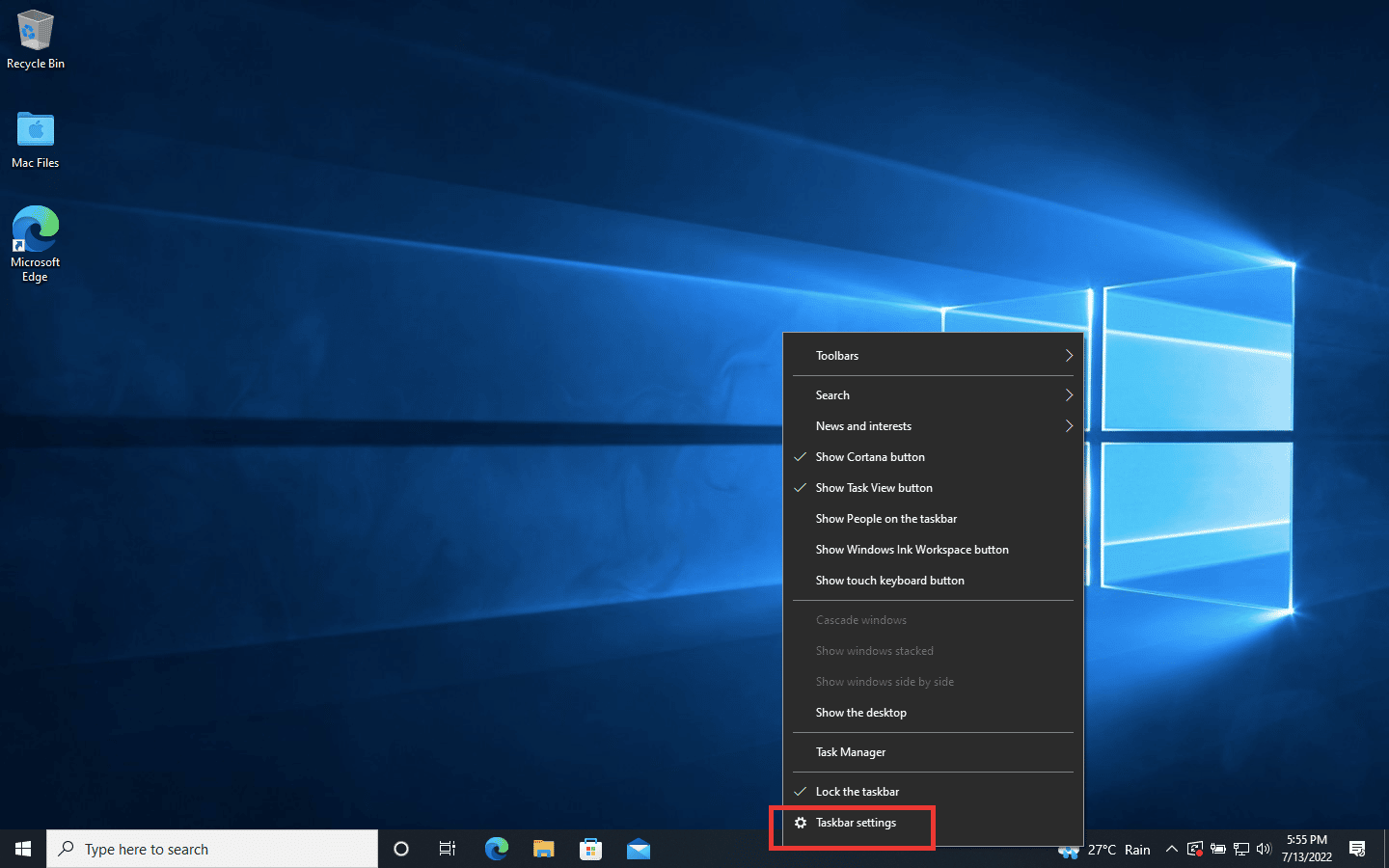
2. Отключите переключатель для параметра Peak to preview.
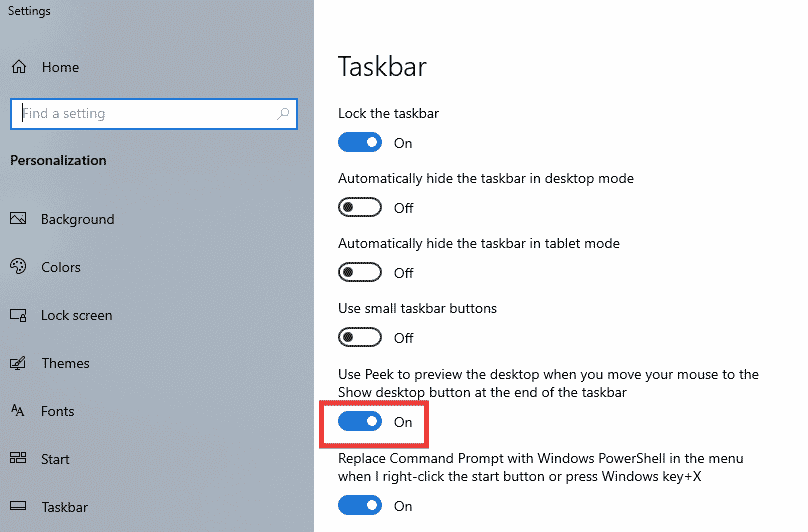
Примечание. Даже после отключения вы все равно можете использовать функцию Aero Peek. Теперь все, что вам нужно сделать, это вместо того, чтобы зависать, если вы щелкнете в правом нижнем углу, он скроет все приложения. Нажмите на нее еще раз и вернитесь к тому же окну.
Способ 9: повторно оптимизировать жесткий диск
Всегда лучше держать вещи в порядке, будь то одежда в шкафу или файлы на жестком диске. Со временем и увеличением размера файлов на жестком диске накапливается множество избыточных элементов, занимающих много места. Вот как оптимизировать жесткий диск:
Примечание. Помните, что этот метод применим только к жестким дискам, а не к твердотельным накопителям. SSD требует другой процедуры.
1. Нажмите «Пуск», введите «Дефрагментация и оптимизация дисков» и нажмите клавишу «Ввод».
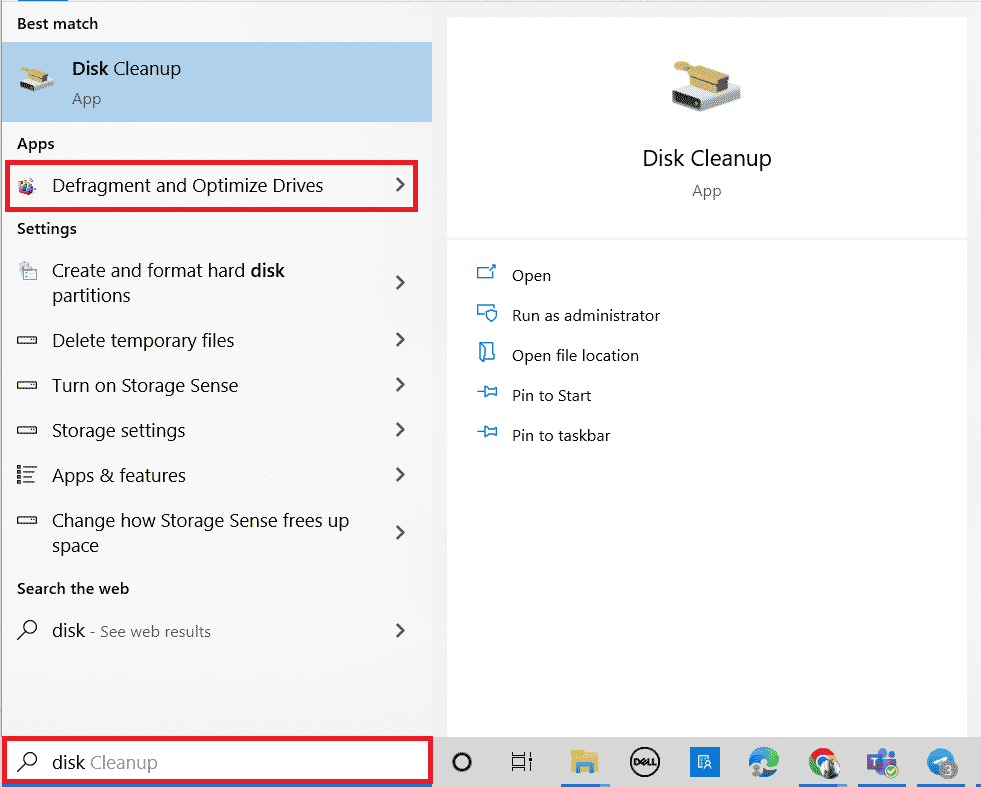
3. Выберите диск и нажмите «Оптимизировать».
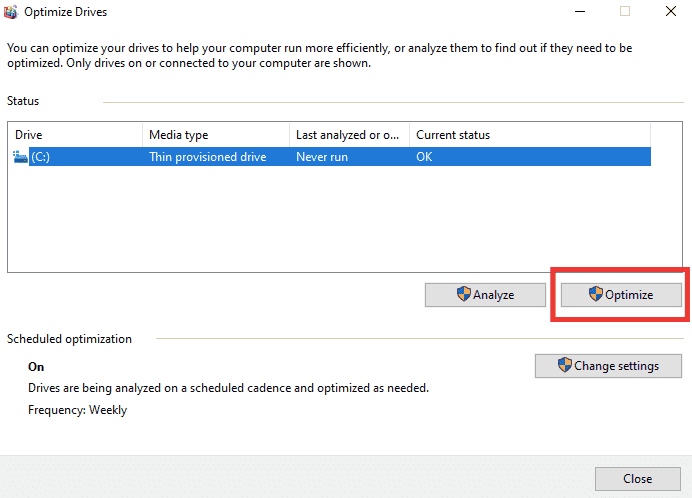
4. Наконец, перезагрузите компьютер после завершения процесса.
Способ 10: создать новую учетную запись пользователя
Иногда использование учетной записи пользователя в течение длительного времени может вызвать эту проблему. Вам нужно переключиться на другой аккаунт. Вы можете создать еще одну локальную учетную запись пользователя и через некоторое время войти в существующую учетную запись. Прочтите наше руководство о том, как создать локальную учетную запись пользователя в Windows 10, чтобы реализовать то же самое.
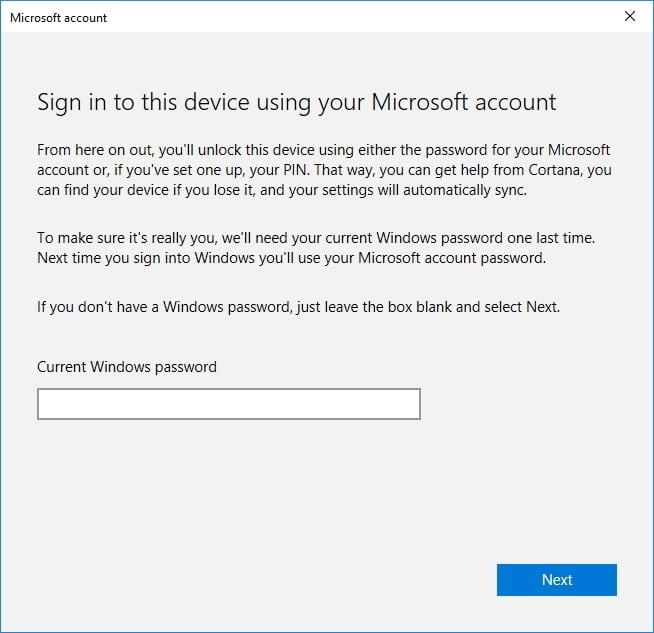
Способ 11: выполнить восстановление системы
Восстановление системы используется для восстановления состояния системы до предыдущего времени путем выбора точки восстановления, созданной автоматически или вручную, для восстановления после проблем. По сути, это устранит все ошибки, а также может решить проблему с прекращением работы диспетчера окон рабочего стола.
Примечание. Это никак не повлияет на ваши файлы. Однако любое установленное программное обеспечение или драйверы будут удалены после создания точки восстановления. Поэтому перед восстановлением тщательно проверьте и сделайте резервную копию файлов данных.
Прочтите наше руководство о том, как создать точку восстановления системы в Windows 10, и выполните ее.
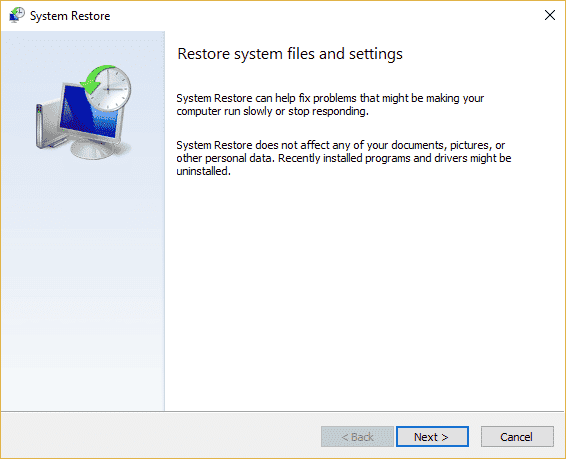
Способ 12: перезагрузить компьютер
Этот процесс напоминает сброс настроек вашего устройства. Это восстановит Windows до исходного состояния, без ошибок и поврежденных файлов. Он стирает предыдущую операционную систему, данные, хранящиеся в программах, настройках и всех ваших личных файлах. И будет установлена новая ОС со всеми установленными обновлениями. Тем не менее, вы можете сбросить Windows 10 без потери данных.
Примечание. Всегда рекомендуется создавать резервную копию важных файлов и данных.
Следуйте нашему руководству о том, как сбросить Windows 10 без потери данных, чтобы исправить проблему, из-за которой dwm.exe перестал работать.
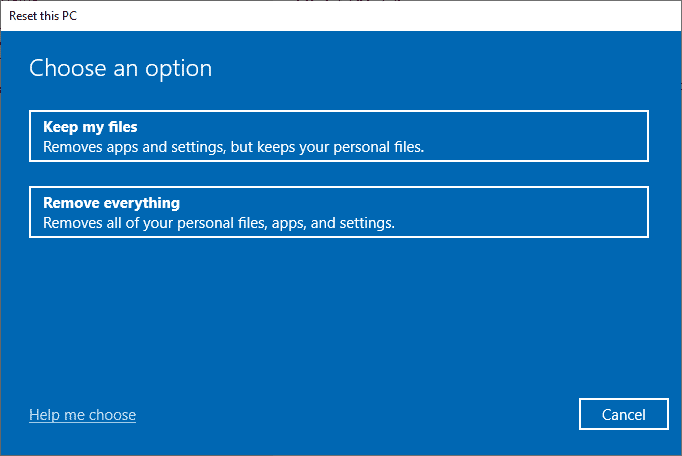
После того, как на вашем компьютере будет установлен ремонт, ваша операционная система будет обновлена до последней версии.
Прекращена программа диспетчер окон рабочего стола

При использовании компьютера вполне может возникнуть необходимость запуска диспетчера окон рабочего стола. Чтобы иметь возможность быстро закрывать программы в случае их сбоя, полезно знать, какими способами его можно открыть, по каким причинам он вообще может понадобиться, и почему он может быть выключен.
Диспетчер задач – важная составляющая Windows любой версии. Это специальное приложение-оболочка, которое предоставляет данные об использовании ресурсов ПК, а также о том, какие программы и процессы запущены в данный момент.
Зачем может потребоваться диспетчер окон?
Самые популярные ситуации, когда требуется включить диспетчера задач, это:
- Когда какая-то программа запущена и не получается ее закрыть;
- Когда требуется перезапуск «Проводника»;
- Если не видно рабочего стола;
- Популярная проблема на виндовс 7 – возникают неполадки в работе темы Aero.
Но иногда диспетчер может не запуститься.
Почему диспетчер не включается?
Существует ряд факторов, из-за которых приложение может не работать. Например:
- Ваша учетная запись не имеет прав администратора. Устранить проблему легко – достаточно зайти под аккаунтом администратора;
- Операционная система не является официальной, а представляет собой сборку. В таком случае нормальное функционирование любых систем ПК не гарантировано, и проблемы могут возникнуть в том числе с диспетчером задач;
- Если в течение предыдущих нескольких дней на ПК устанавливались какие-либо игры или программы, то диспетчер задач также мог выйти из строя. По причине вирусов или несовместимости устанавливаемого софта с ОС компьютера. В последнем случае вполне могут возникнуть неполадки в работе системы;
- Возможно, выполнение некоторых служб было по каким-то причинам остановлено, в том числе был отключен диспетчер задач.
Стандартные методы включения диспетчера окон
Если у вас возникла такая необходимость, не лишним будет уже знать, как активировать приложение. Сделать это можно несколькими способами:
- Нажмите комбинацию «Ctrl + Shift +Esc»;
- Кликните правой клавишей мыши по панели задач (часто может оказаться, что свободного пространства на панели нет и приходится несколько раз жать мышкой, чтобы функция активировалась). Из открывшегося списка выберите «Запустить диспетчер задач»;
- Нажмите комбинацию «Ctrl + Alt + Delete», откроется список действий (смена пользователя, выход из системы и другие). Выберите пункт «Запустить диспетчер задач»;
- Можно активировать приложение при помощи командной строки. Ее можно включить так: «Выполнить» — «Win + R» Или так: «Пуск – Выполнить»
- В открывшемся окне напечатайте «taskmgr» и нажмите «Enter».
Перечисленные методы могут не помочь, например, появляется сообщение «Диспетчер задач отключён администратором» или «указан неправильный путь» или при нажатии «Ctrl + Alt + Del» необходимого пункта нет. Скорей всего на ПК вирус или диспетчер окон действительно отключен администратором.
Восстановление системы
Если не один из пунктов не помог, можно сделать окат настроек. Для этого:
- Сначала требуется выполнить резервное копирование ветки реестра. Для этого:
- Нажмите «Пуск»;
- Напечатайте «regedit» (без кавычек);
- Зайдите в раздел HKEY_CURRENT_USERSoftwareMicrosoftWindowsDWM;
- Введите значение DWORD 32-бит с названием UseMachineCheck;
- Укажите для него значение «0»;
- В той же ветке введите значение Blur и также укажите параметр «0»;
- Закройте реестр.
- Зайдите в меню «Пуск», далее «Панель управления» — «Администрирование» — «Службы»;
- Появится «Диспетчер окон рабочего стола» или «Диспетчер сеансов диспетчера задач». Нажмите на свойства пункта;
- Активируйте и произведите настройку перезапуска при сбоя (меню «Восстановление»). В графе «интервал» введите «0»;
- Нажмите «Пуск – Выполнить – cmd. Откроется командная строка;
- Введите значения «net stop uxsms» и «net start uxsms» (без кавычек).
Произойдет перезапуск службы. Диспетчер задач должен включиться, а может появиться следующая ошибка «Диспетчер окон завершен».
Удаление вируса
Современные вирусы сразу перекрывают доступ к приложению, чтобы вы не могли закрыть окно или завершить процесс. Чтобы проверить наличие вируса, запустите антивирусную программу. Если она обнаружит вредоносного червя, то удалит его или блокирует.
Но даже удалив вирус, вы можете не решить проблему запуска приложения. Скорей всего, необходимо просто разблокировать его. Пока вирус не удален, делать этого бессмысленно, так как после активации диспетчера он бы сразу заблокировался обратно.
Есть еще один момент. Вредоносная программа может дополнительно блокировать активацию редактора реестра. Если это произошло, то при попытке включить диспетчер задач (даже после устранение вирусной программы) появится сообщение «Редактирование реестра запрещено администратором» или «Диспетчер задач отключён администратором».
Без доступа к реестру разблокировать диспетчер окон рабочего стола нельзя. Поэтому сначала вам нужно активировать редактор реестра, для чего понадобятся права администратора.
Кстати, если на компьютере имеется точка восстановления (сессия до попадания вируса на ПК), то можно восстановиться из нее. Это удобно, если вы точно знаете, в какой момент вирус попал на компьютер, например, после установки софта или скачивания и запуска какой-то программы. Если вы устанавливаете их часто, то определить точно не получится, и возвращаться к точке восстановления не стоит.
Альтернативные методы
Если диспетчер не запускается стандартными способами, вируса на ПК нет и окат не помогает, возможно, проблемы глубже, и вовсе не в сбое диспетчера окон рабочего стола. Можно попробовать активировать приложение следующими методами:
- Войдите под администраторской сессией и введите в командной строке sfc /scannow (может потребоваться диск с дистрибутивом win). Дистрибутив поможет восстановить систему;
- Переустановите драйвера видеокарты, DirectX и поменяйте тему оформления на классическую (или отключите визуальные эффекты окон рабочего стола совсем). В большинстве случаев перечисленных способов решения проблемы достаточно, чтобы диспетчер окон рабочего стола запустился. Если он по-прежнему не запускается, возможно, вы что-то сделали неправильно, например, на этапе работы с реестром. Тогда обратитесь к специалисту, который поможет решить проблему.
Источник: comp-genius.ru
Как исправить ошибку «Диспетчер окон рабочего стола завершил работу с кодом (0x8898009b)»?
Сообщение 0x8898009b (Диспетчер окон рабочего стола завершил работу с кодом (0x8898009b)) обычно появляется у тех пользователей, у которых видеокарта производства ATI (AMD). Сбой возникает как при загрузке системы, так и во время воспроизведения видео, подобных банальных операций. Причина — проблема с системными компонентами и драйверами на видео.
Методы решения ошибки 0x8898009b
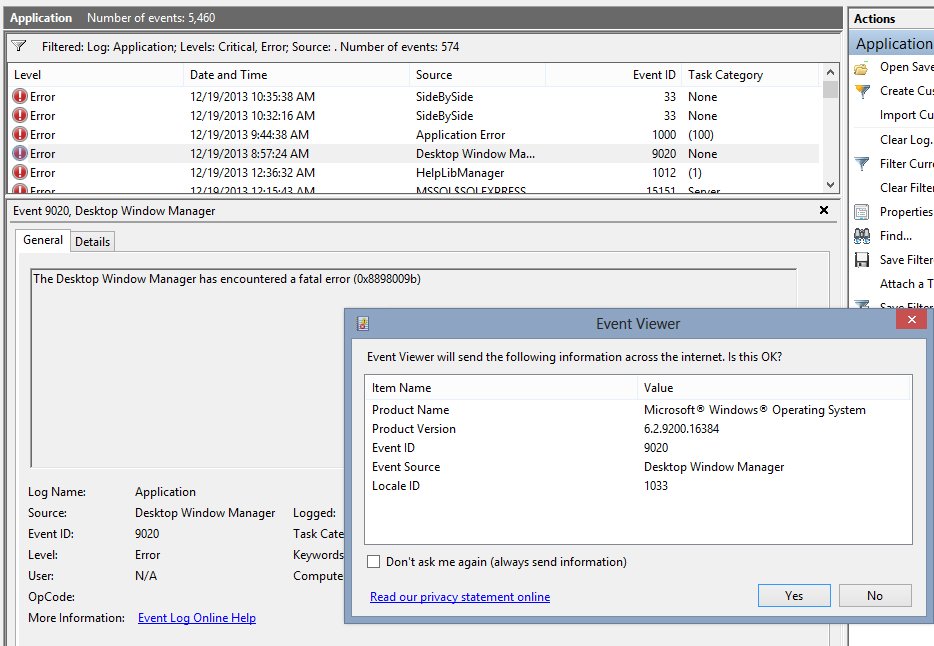
Решается она следующими способами:
- Убедитесь в актуальности ПО ПК. Установите все обновления Windows и последнюю версию драйвера на видеокарта. Проверьте, что для материнской платы не выпущено более новой прошивки, чем та, что используется сейчас. Имеет смысл посмотреть в Диспетчере устройств, что в разделе «Видеоадаптеры» напротив устройств не стоит перечеркнутых крестиков. Если они есть, то однозначно переустановите драйвер на видеокарту.
- «Поиграйтесь» с обновлениями. Иногда помогает принудительное удаление следующих обновлений системы: kb4093118 и kb2952664. Для этого следуйте по пути: «Панель управления» => «Программы и компоненты» => «Установленные обновления», выделите указанные апдейты и нажмите вверху на кнопку «Удалить».
- Настройте таймер HPET. Запустите командную строку с правами администратора. Введите команду bcdedit /set useplatformclock true, запустите ее нажатием Enter, перегрузите систему.
- Включите интерфейс Aero принудительно. Жмем Win+r, вводим regedit. Отыскиваем путь HKEY_CURRENT_USERSoftwareMicrosoftWindowsDWM. Создаем в ветке DWORD (32-bit value) три строки UseMachineCheck, Blur, Animations и везде указываем значение 0. Закрываем Редактор реестра, открываем Командную строку с правами администратора. Запускаем нажатием на Enter по очереди команды Net Stop uxsms и Net Start uxsms. На пустом месте на рабочем столе жмем правую кнопку мышки и далее: «Персонализация» => «Темы Aero» и выбираем произвольный вариант. После этого ошибка 0x8898009b (Диспетчер окон рабочего стола завершил работу с кодом (0x8898009b)) перестанет вас тревожить.
Источник: gamesqa.ru